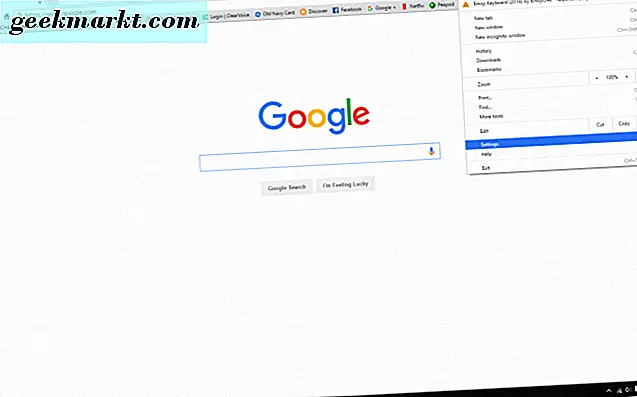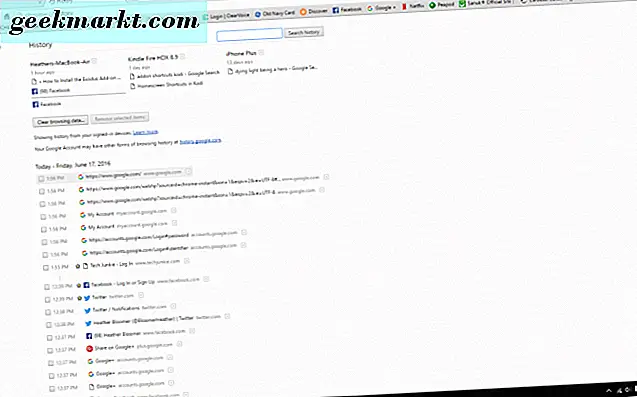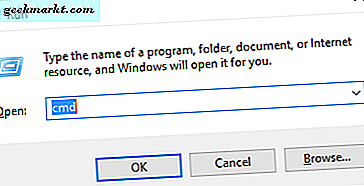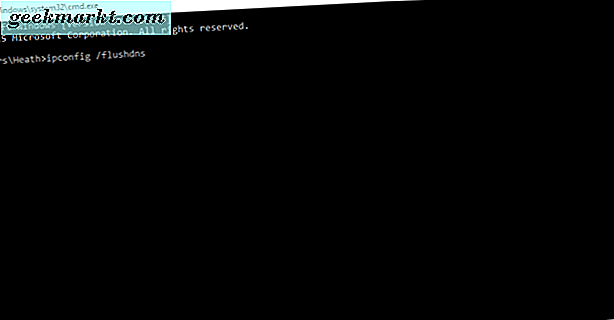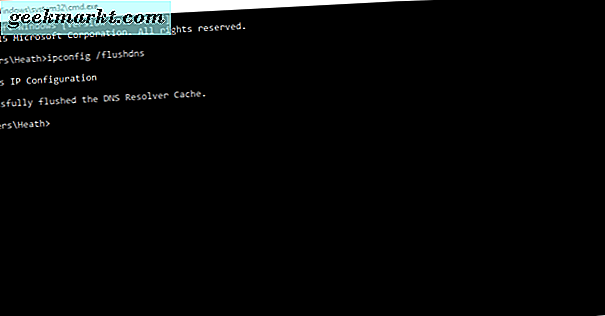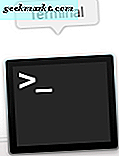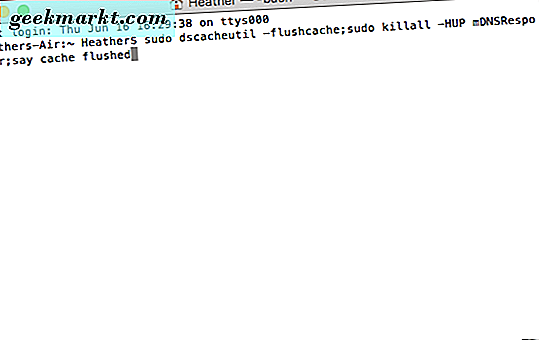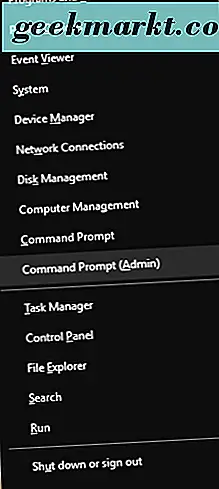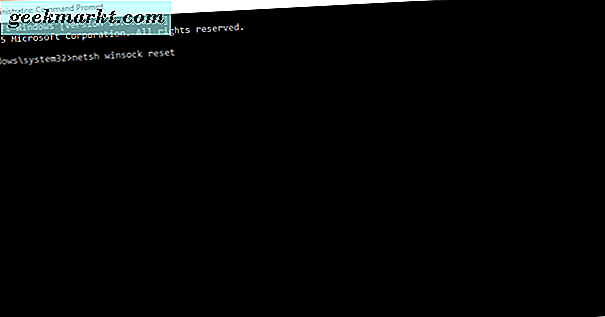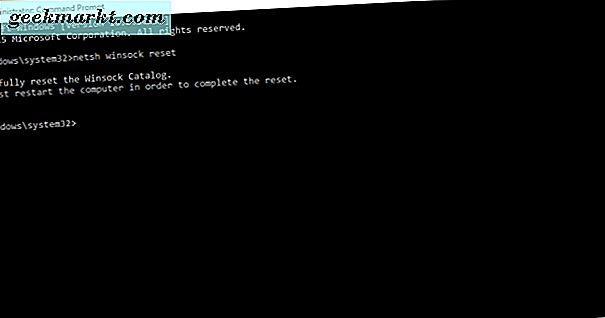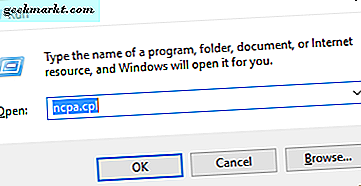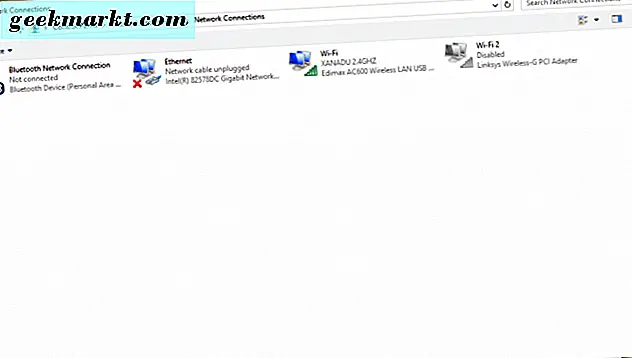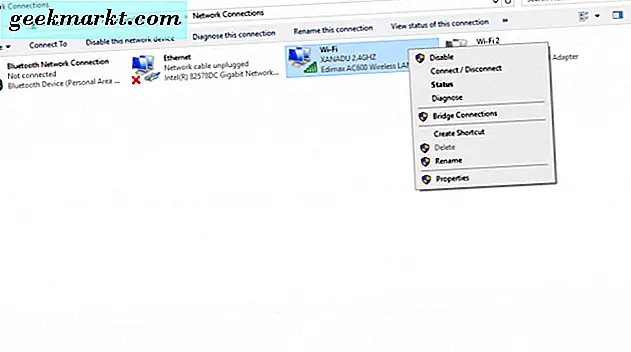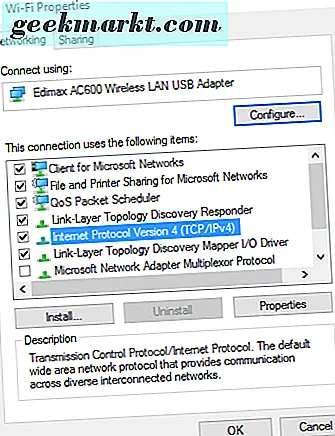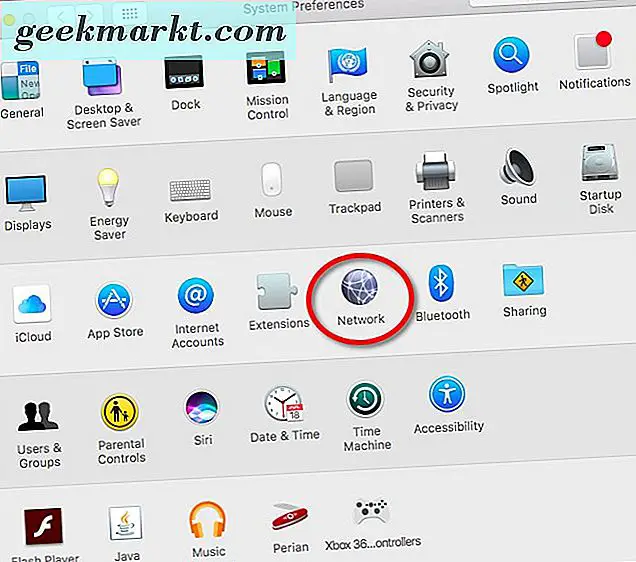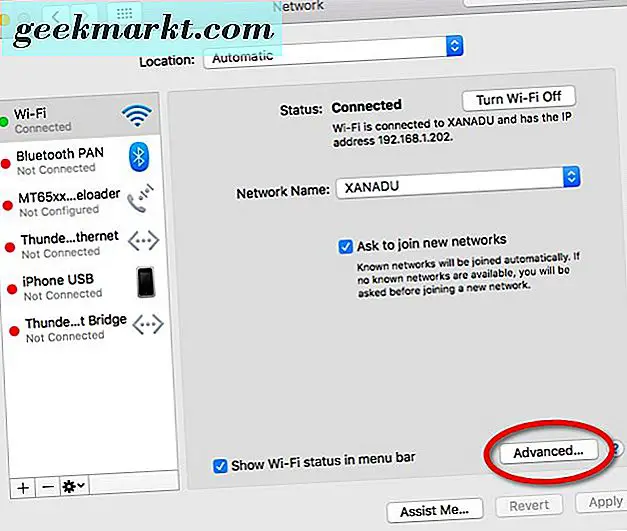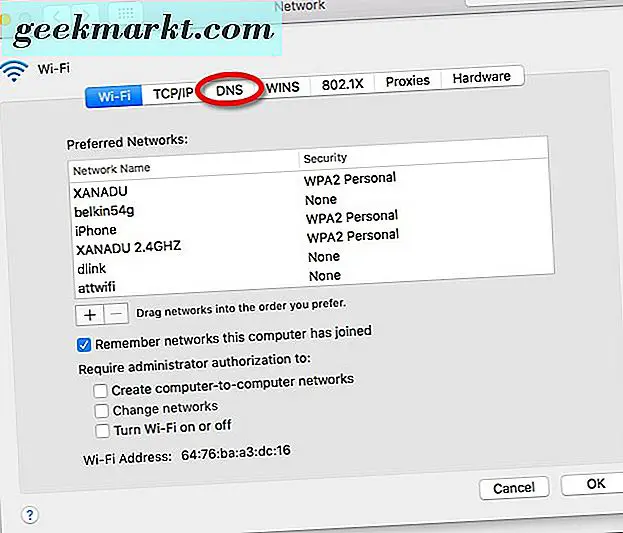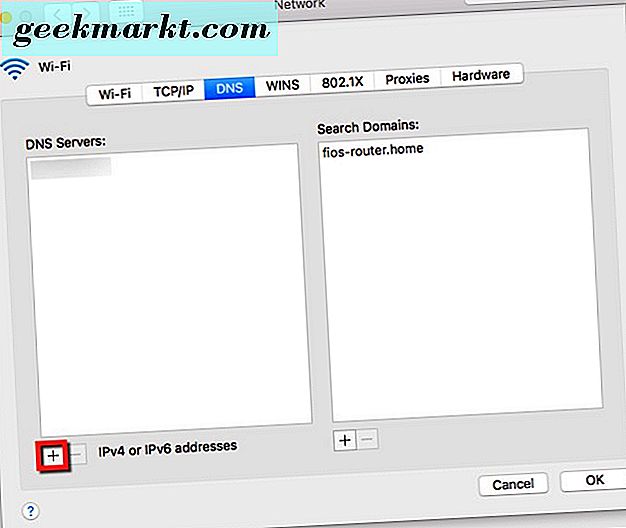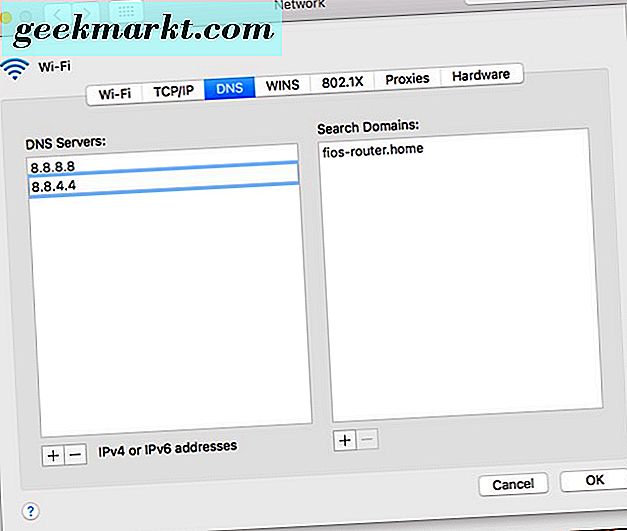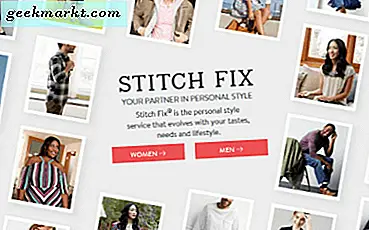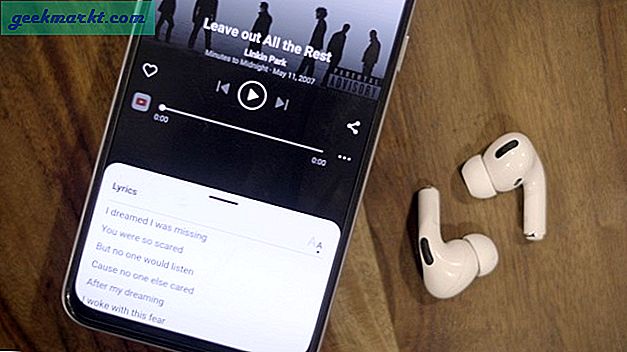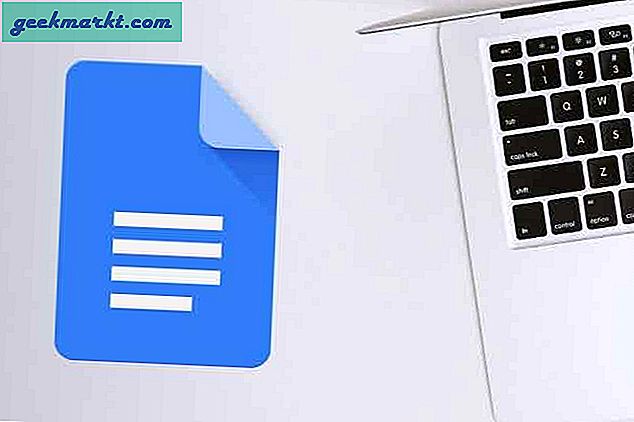Chrome tarayıcı kullanıcıları bazen "dns_probe_finished_nxdomain" hatasıyla karşılaşabilir. Hangi işletim sistemini kullanıyor olursanız olun. Bu rezil hatayı düzeltmek için bazı yollardan geçeceğiz.
Listemizdeki en kolay düzeltmeleri içeren Chrome tarayıcı hatası “dns_probe_finished_nxdomian” çözümleri.
Yönlendiricinizi Yeniden Başlatın
İnternet sağlayıcınızın yönlendiricisi, DNS ile ilgili bir hatanın nedeni olabilir. Her şeyin kendini yenilemesi için İnternet yönlendiricinizin bağlantısını en az 3 dakika kesin. Yeniden bağlanın, yönlendiricinin yeniden başlatılmasına izin verin ve tüm işlevlerini tekrar çalıştırın. Ardından, Google Chrome tarayıcınıza geri dönün ve hatanın çözülüp çözülmediğine bakın.
Chrome Tarayıcı'da Geçmişi Temizle
Bu adımları takip et:
- Chrome tarayıcınızın sağ üst köşesinde, üç yatay çizgiyi tıklayın. “Ayarlar” a gidin ve üzerine tıklayın.
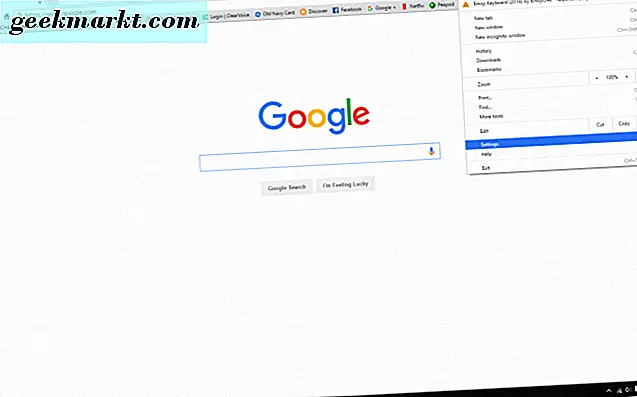
- Ardından, Chrome tarayıcı pencerenizin sol tarafındaki "Geçmiş" i tıklayın. Şimdi “Tarama verilerini temizle” yazan düğmeye tıklayın.
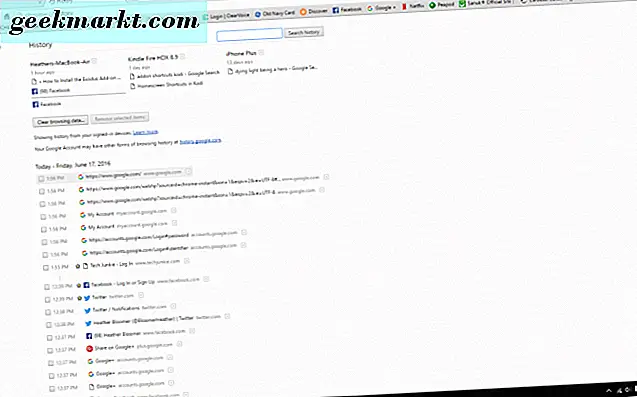
- Tarama Verilerini Temizle penceresinde, geçerli olan tüm kutuları işaretleyin. Şimdi "Tarama verilerini temizle" düğmesini tıklayın ve bu, Chrome tarayıcınızdaki geçmişi temizler.

Daha önce hata mesajını aldığınızda erişmeye çalıştığınız web sitesine gidin ve sorunun "dns_probe_finished_nxdomain" hatasıyla çözülüp çözülmediğine bakın. Bu işe yaramadıysa, diğer alternatiflerimizi deneyin. Onlar, hatayı çözmek için biraz daha gelişmiş yollardır.
DNS Önbelleğini Yıkama
, Windows
Şimdi, Windows'da bu sinir bozucu hatayı düzeltmek için gidelim.
- Windows 10'da, klavyenizdeki “Windows” düğmesini ve “R” tuşunu basılı tutun.
- Run penceresi ekranınızda açılacaktır. “Aç:” metin kutusuna “cmd” yazın. “Tamam” düğmesine tıklayın. Bu şimdi Windows 10 için komut programını açar.
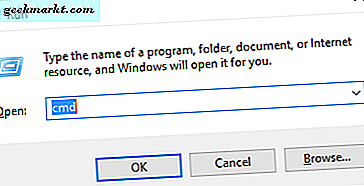
- Komut penceresinde “ipconfig / flushdns” yazın. Klavyenizdeki “Enter” tuşuna basın.
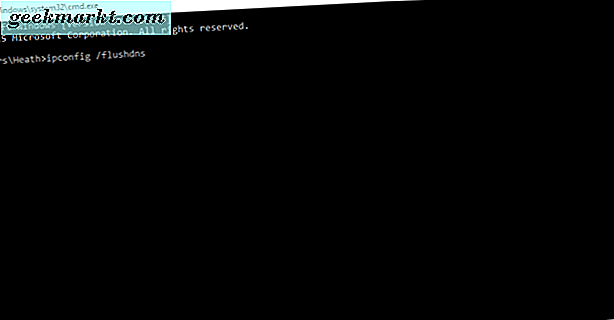
- Daha sonra, bunu cmd penceresinde görüntülediğinizi görmelisiniz: “Windows IP yapılandırması DNS çözümleyici önbelleğini başarıyla temizledi.”
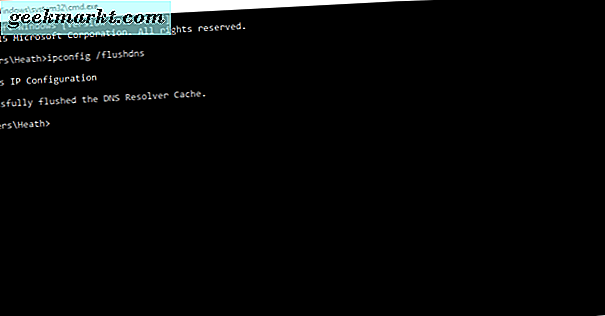
Mac
- Terminal uygulamasını açın.
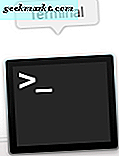
- Komutu yazın: “sudo dscacheutil -flushcache; sudo killall -HUP mDNSResponder; önbellek temizlendi.
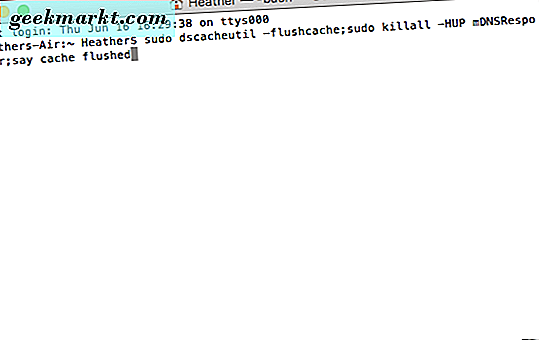
Winsock Sıfırlama
Winsock bozuk olabilir - sıfırlamayı deneyin. Windows 8 ve 10'da, aşağıdaki adımlarla yapılabilir:
- Klavyenizdeki “Windows” tuşuna ve “X” tuşuna basın.
- Ekranınızda görünen menüde “Komut İstemi (Yönetici)” seçeneğini seçin.
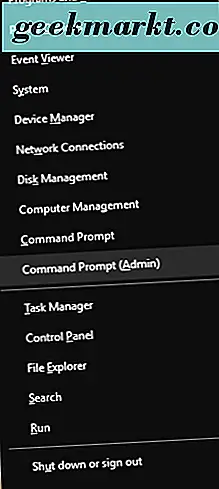
- Komut satırı penceresi açılacak ve “netsh winsock reset” yazacak ve klavyenizde “Enter” tuşuna basacaksınız.
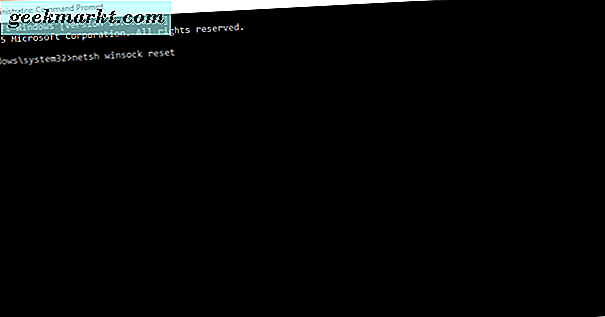
- Metni göreceksiniz, “Windnsock Kataloğu başarıyla sıfırlandı. Sıfırlamayı tamamlamak için bilgisayarı yeniden başlatmanız gerekir. ”
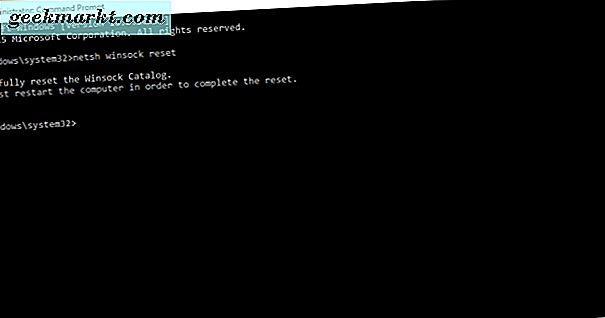
- Sorunun çözülüp çözülmediğini görmek için bilgisayarı yeniden başlatın.
Bilgisayarınızı yeniden başlattıktan sonra, Chrome tarayıcı sorununun kendini çözdüğünü umuyoruz.
DNS Sunucusu Ayarlarınızı Değiştirin
, Windows
- Yine, klavyenizdeki “Windows” tuşunu ve “R” tuşunu basılı tutun. Şimdi “ncpa.cpl” yazıp “OK” tuşuna basıyoruz.
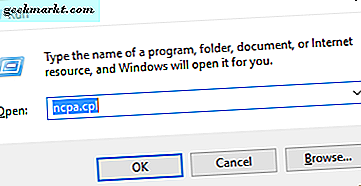
- Şimdi ağ bağlantıları pencereniz açılacak. Burada DNS ayarlarını güncelleyeceğiz.
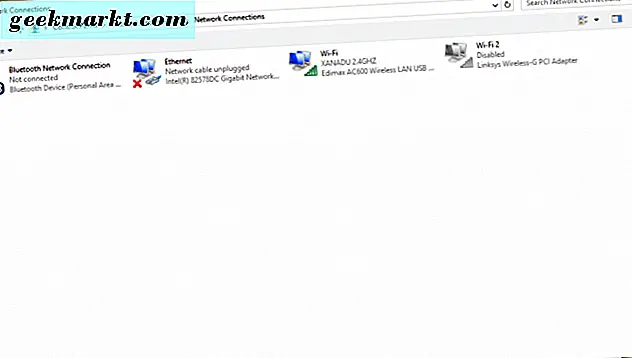
- İnternete bağladığınız ağ bağdaştırıcısını seçin. Üzerine sağ tıkla. Şimdi en altta “Özellikler” i seçin.
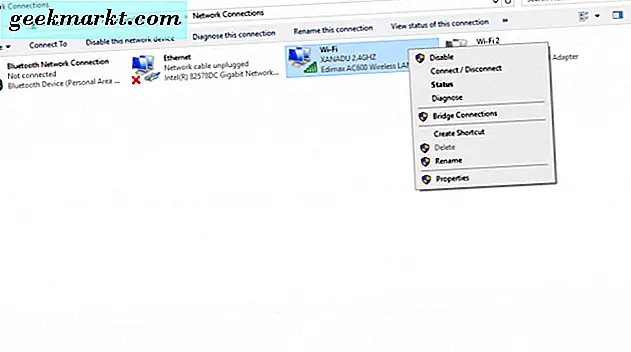
- Ardından, “İnternet Protokolü Sürüm 4 (TCP / IPV4)” üzerine çift tıklayın. ”Bu, Internet protokolü sürüm 4 özelliklerini açar.
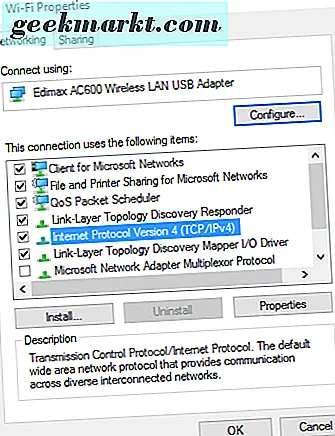
 Genel panelde, açık kutunun altındaki “Aşağıdaki DNS sunucu adreslerini kullanın” seçeneğini tıklayın. Tercih edilen DNS sunucusu 8.8.8.8 ve Alternatif DNS sunucusu 8.8.4.4 yazın. Ardından, “Tamam” düğmesine tıklayın.
Genel panelde, açık kutunun altındaki “Aşağıdaki DNS sunucu adreslerini kullanın” seçeneğini tıklayın. Tercih edilen DNS sunucusu 8.8.8.8 ve Alternatif DNS sunucusu 8.8.4.4 yazın. Ardından, “Tamam” düğmesine tıklayın.

Mac
- “Sistem Tercihleri” ne gidin ve “Ağ” a tıklayın.
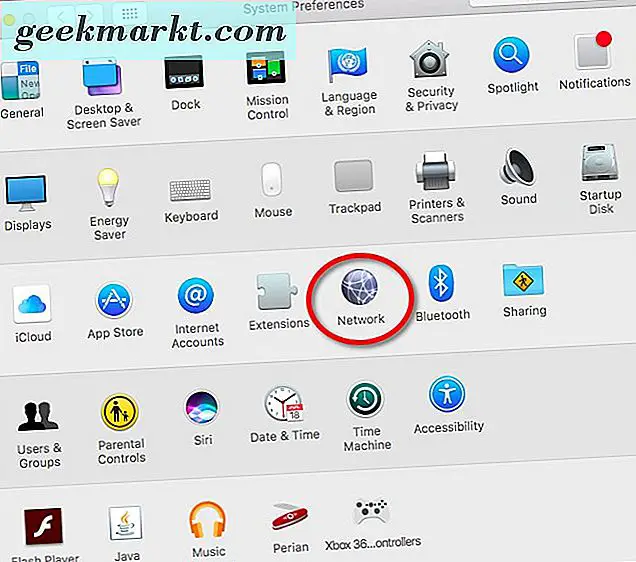
- Ardından, sağ alt köşedeki "Gelişmiş" i tıklayın.
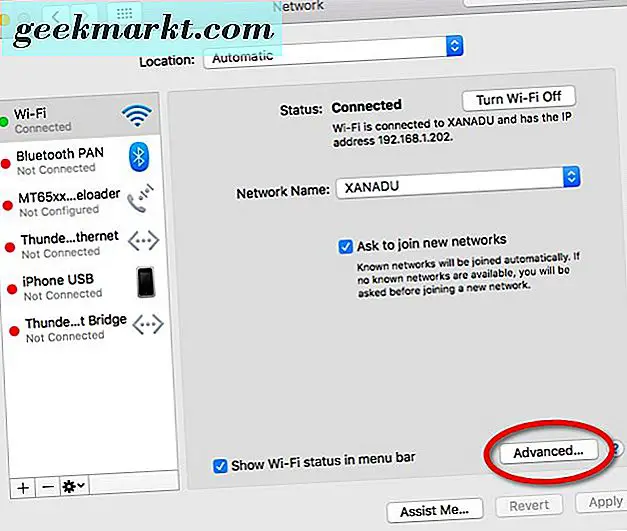
- Ardından, seçeneklerin üst orta çubuğundaki “DNS” i tıklayın.
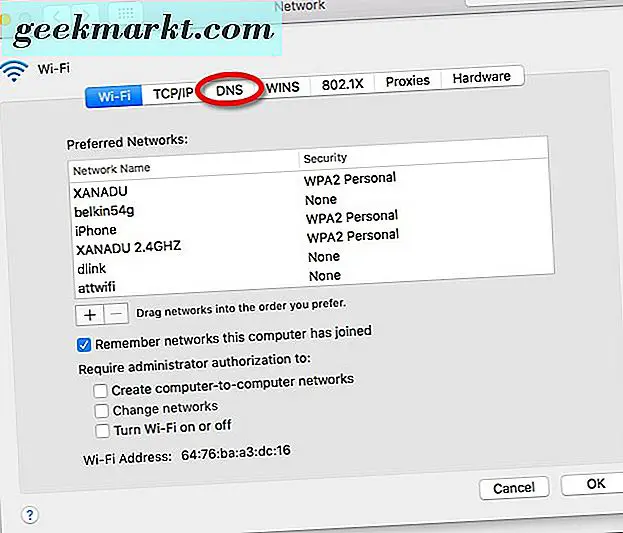
- Yeni bir DNS adresi eklemek için artı işaretini tıklayın.
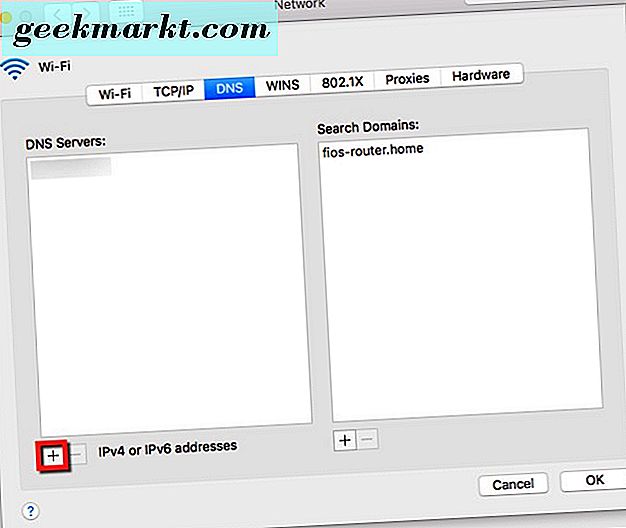
- IPV4 ve IPV6 adreslerinin bulunduğu kutuda, 8.8.8.8 ve 8.8.4.4 girin.
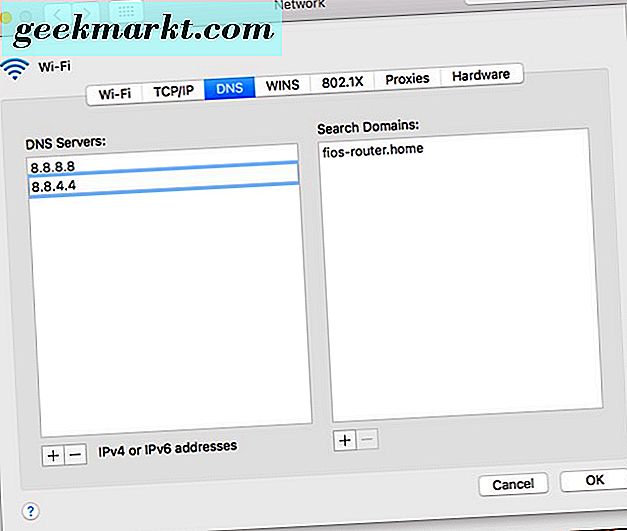
- Ardından, değişiklikleri etkin hale getirmek için “Tamam” düğmesine tıklayın.
Google'ın Chrome tarayıcısında “dns_probe_finished_nxdomain” hatasını nasıl çözebileceğinizi tüm bildiğimiz kadarıyla biliyoruz. Yeni bir girdi girdiyseniz veya hatayı çözmenin başka yollarını biliyorsanız, bize bildirin.